Mac Wi-Fi hafıza kaybı yaşamanın zamanı geldi!
İyi bir wifi bağlantısı olmadan bugünün dünyasında yaşamayı hayal edemezsiniz. Akıllı telefon ve Bilgisayar üreticileri bunu biliyor ve bu nedenle cihazınızın WiFi ağının şifresini hatırladığı ve kapsama alanı içindeyken otomatik olarak yeniden bağlandığı özelliği getirdi. Bu, hepimize çok fazla zaman kazandıran, ancak her seferinde uygun olmayabilen çok kullanışlı bir özelliktir. Bazen bu, Mac’inizin istemediğiniz bir ağa otomatik olarak bağlanmasına neden olabilir. Böyle zamanlarda ağı unutmak yardımcı olacak bir şeydir.
Bu özelliğin kullanışlı olduğu başka bir durum da bağlantı sorunlarını gidermenizdir. Bu sorunlar büyük ölçüde bağlanmaya çalıştığınız ağ şifresini değiştirdiğinde ortaya çıkar. Bu durumda da ağı unutup tekrar bağlanmak en iyi ve en etkili çözümdür. Sebebiniz ne olursa olsun, Mac’te bir Wi-Fi ağını unutma işlemi çok basittir.
Mac’te WiFi Ağınızı Unutmak
İlk olarak, Mac’inizin menü çubuğundaki Wi-Fi düğmesine tıklayın.
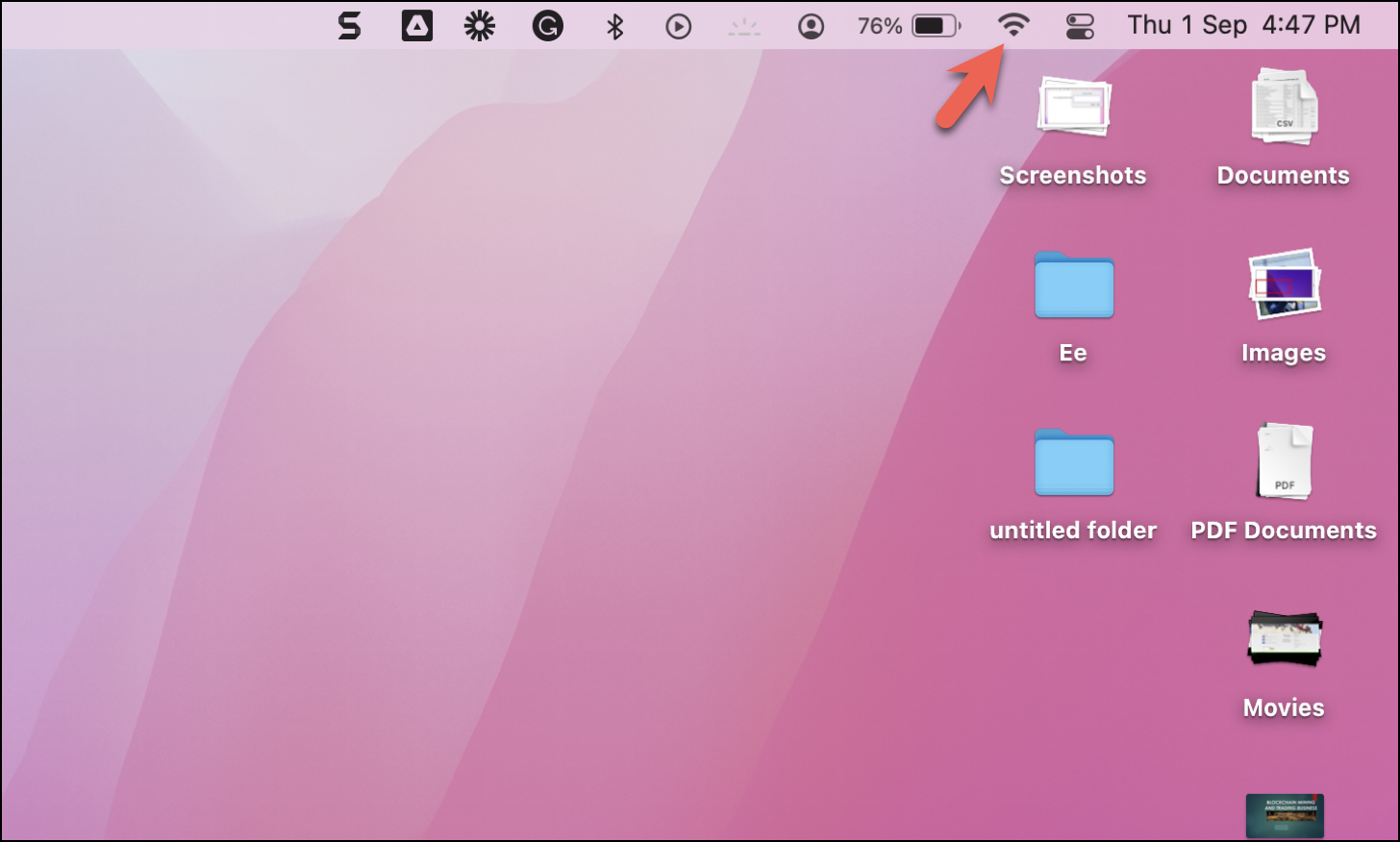
Ardından, açılır menüden ‘Ağ Tercihleri…’ seçeneğini seçin.
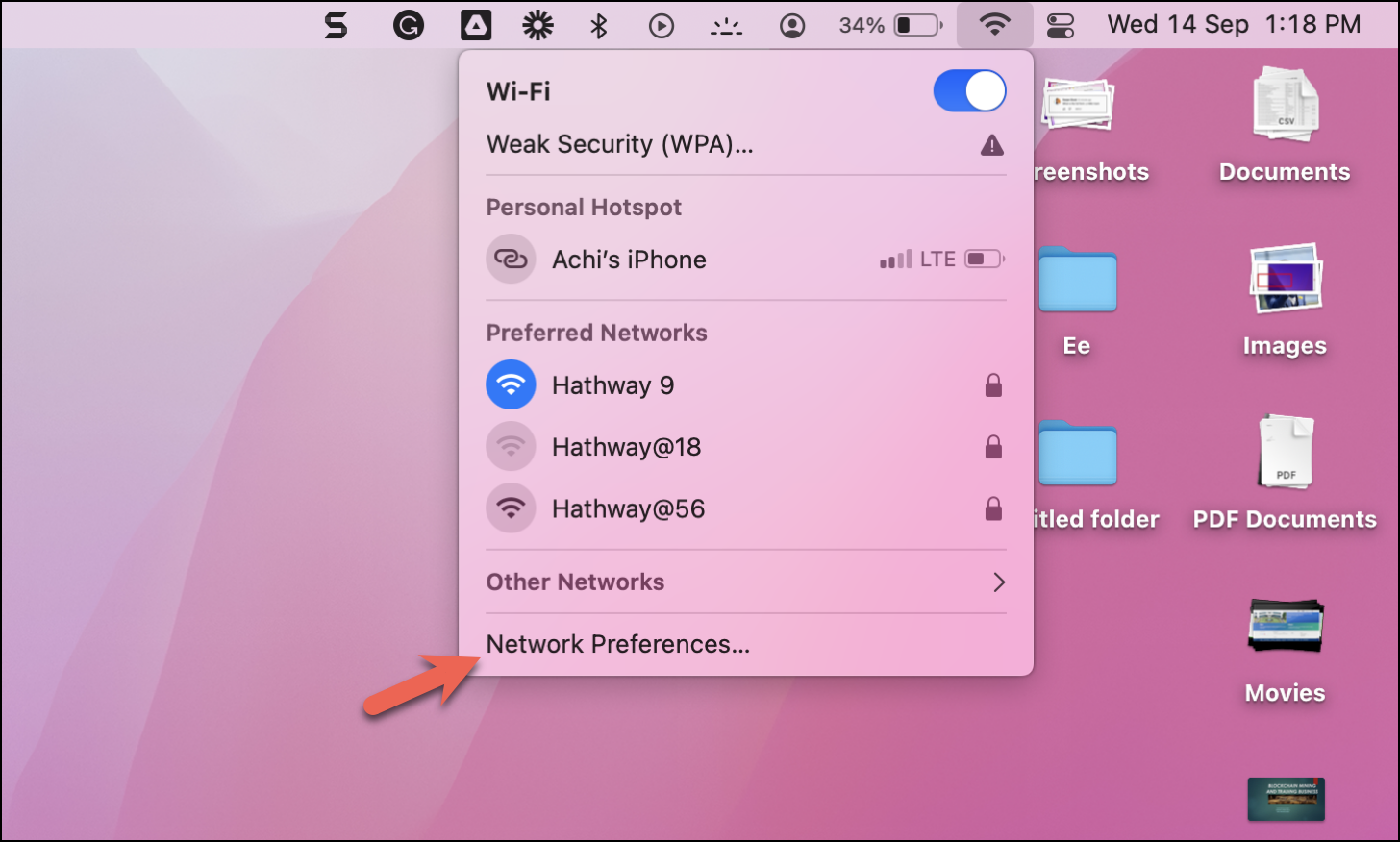
Sistem Tercihlerinde ‘Ağ’ penceresine yönlendirileceksiniz. Orada bulun ve ‘Gelişmiş…’ seçeneğini tıklayın.
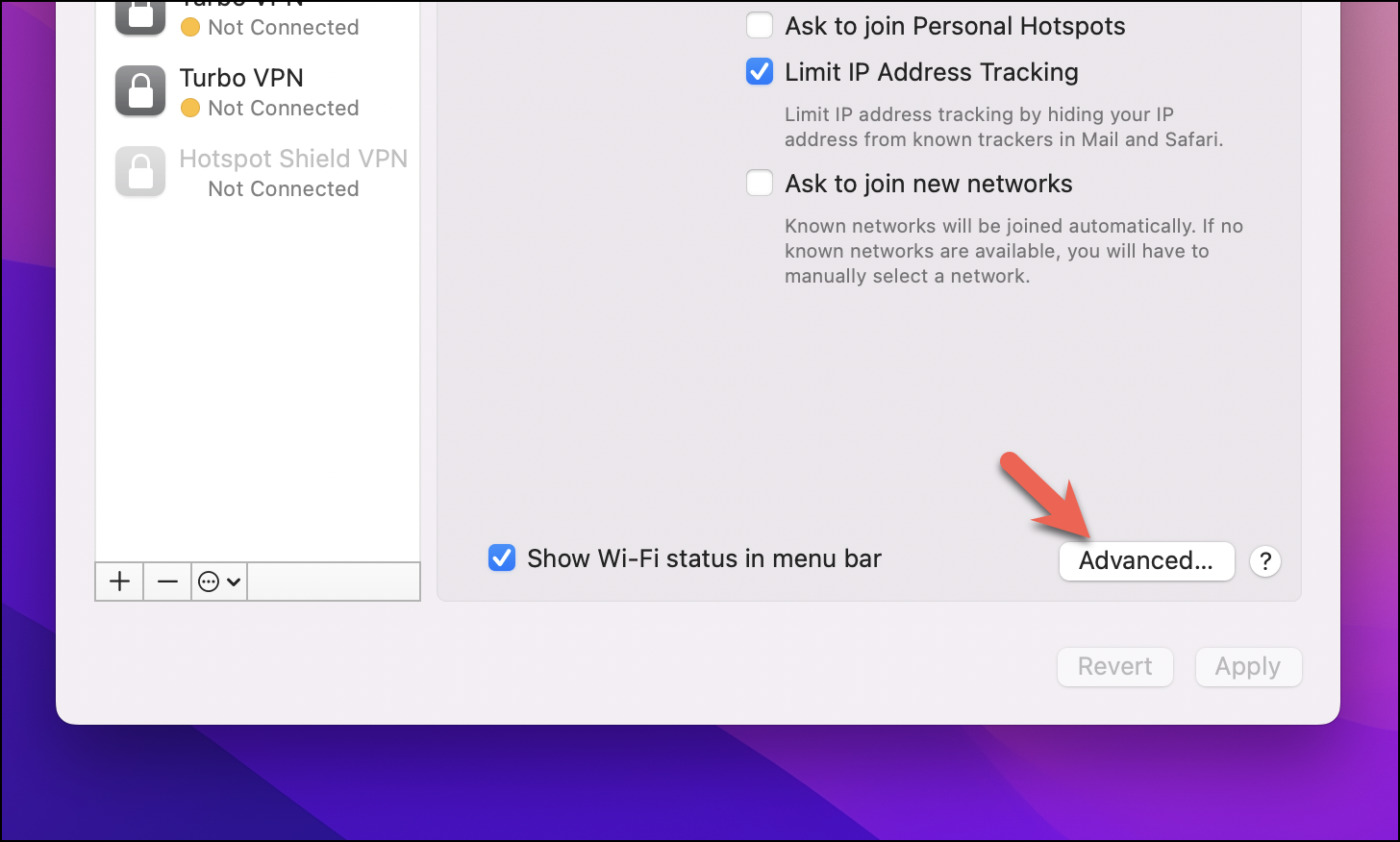
Tercih Edilen Ağlar sekmesinde, Mac’inizin hatırladığı tüm ağları görürsünüz.
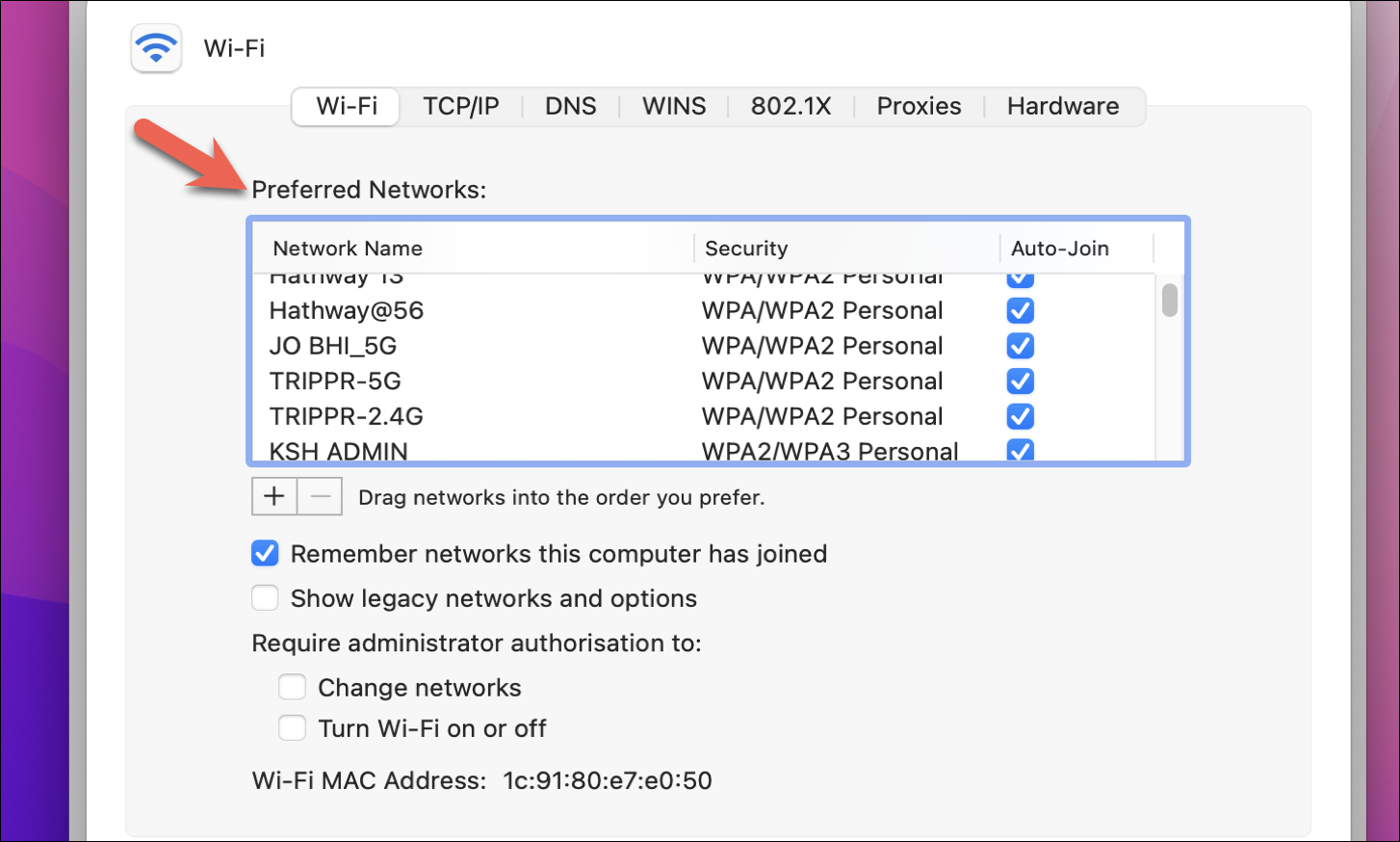
Unutmak istediğiniz ağı seçin.
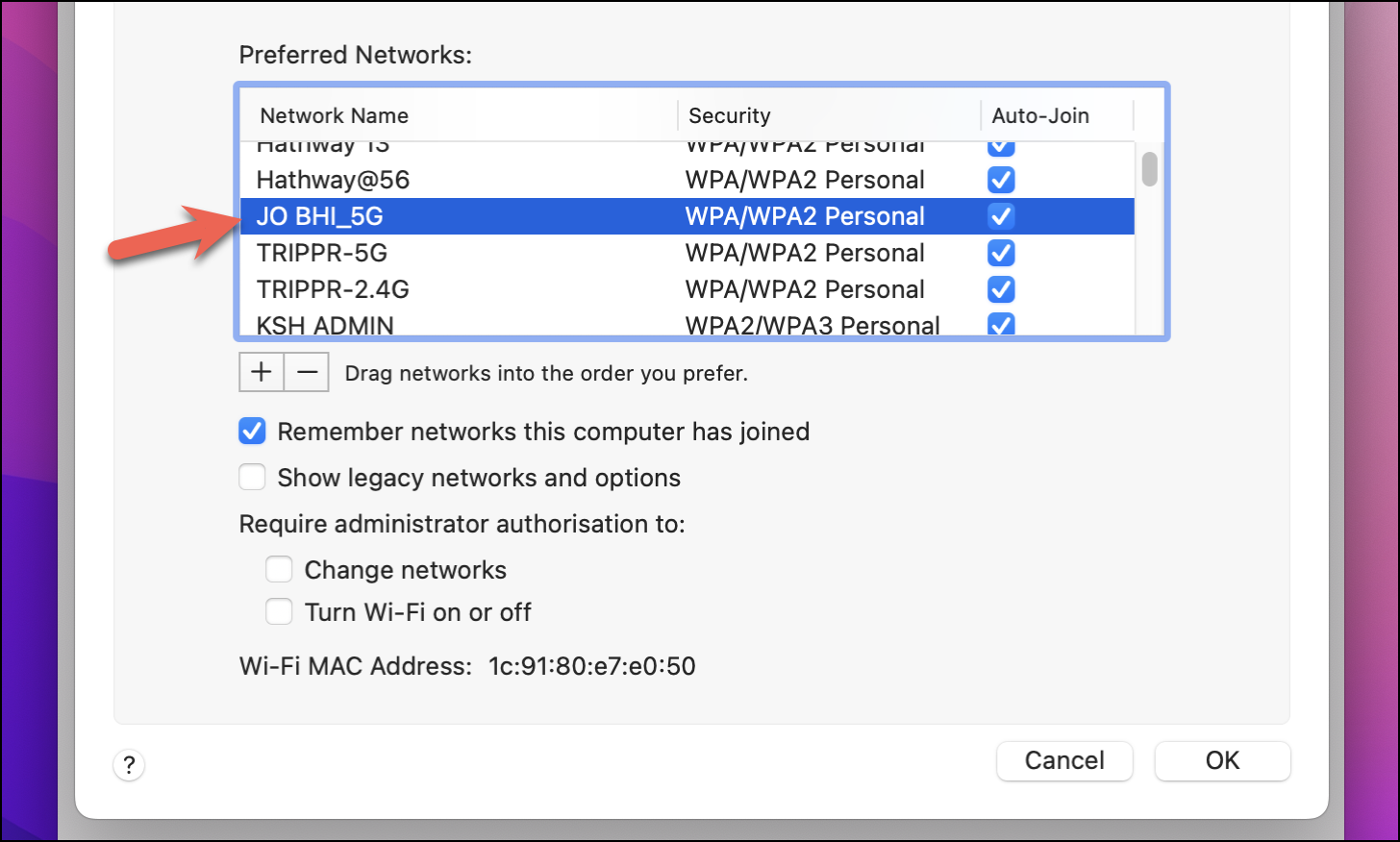
Ardından, eksi(-) düğmesine tıklayın.
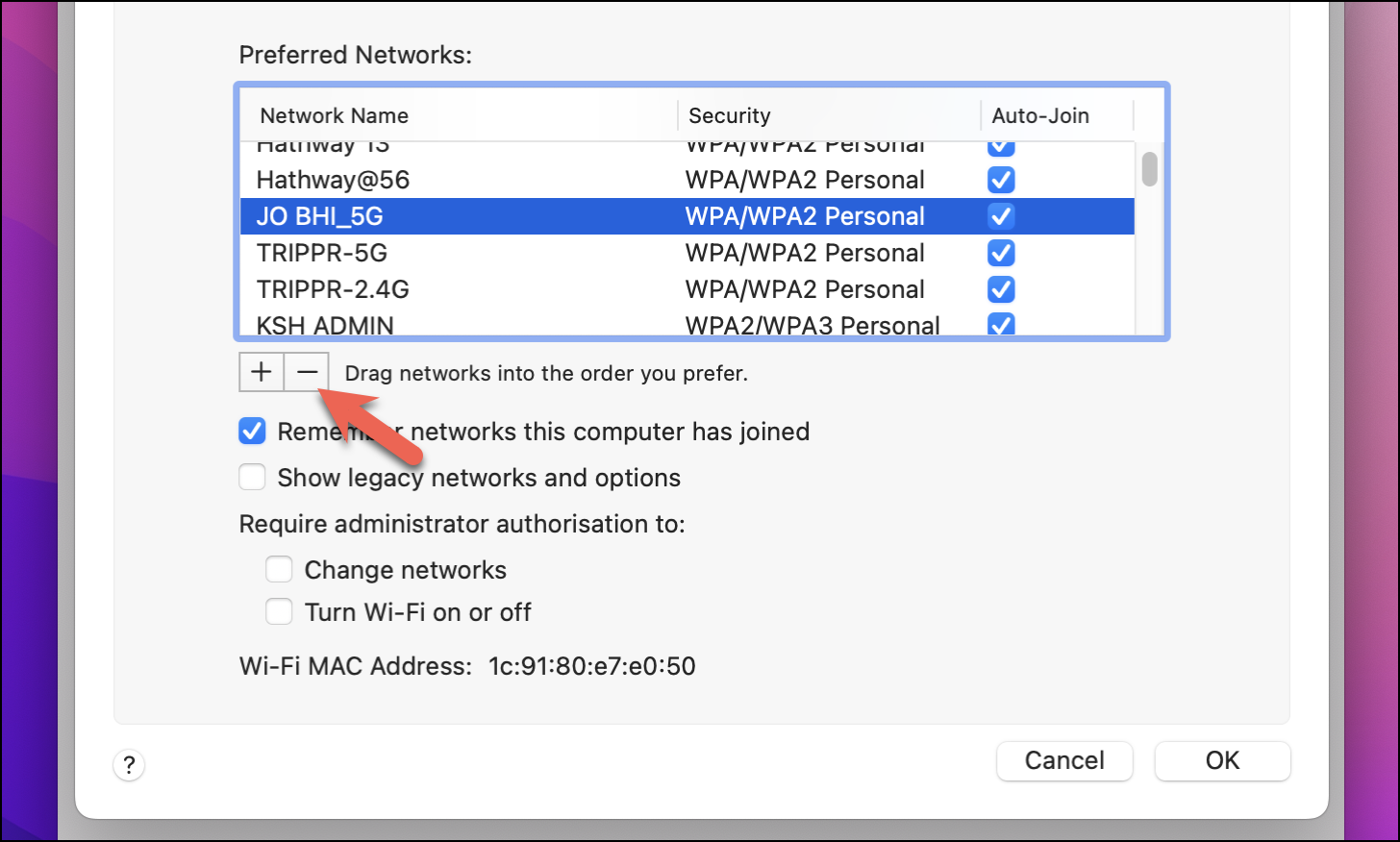
‘Wi-Fi ağını kaldır’ yazan bir açılır pencere sorulur. ‘Kaldır’ı tıklayın. Ağ, aynı Apple kimliğiyle ve iCloud anahtar zincirini kullanarak giriş yaptığınız diğer Apple cihazlarınızdan da kaldırılacaktır.
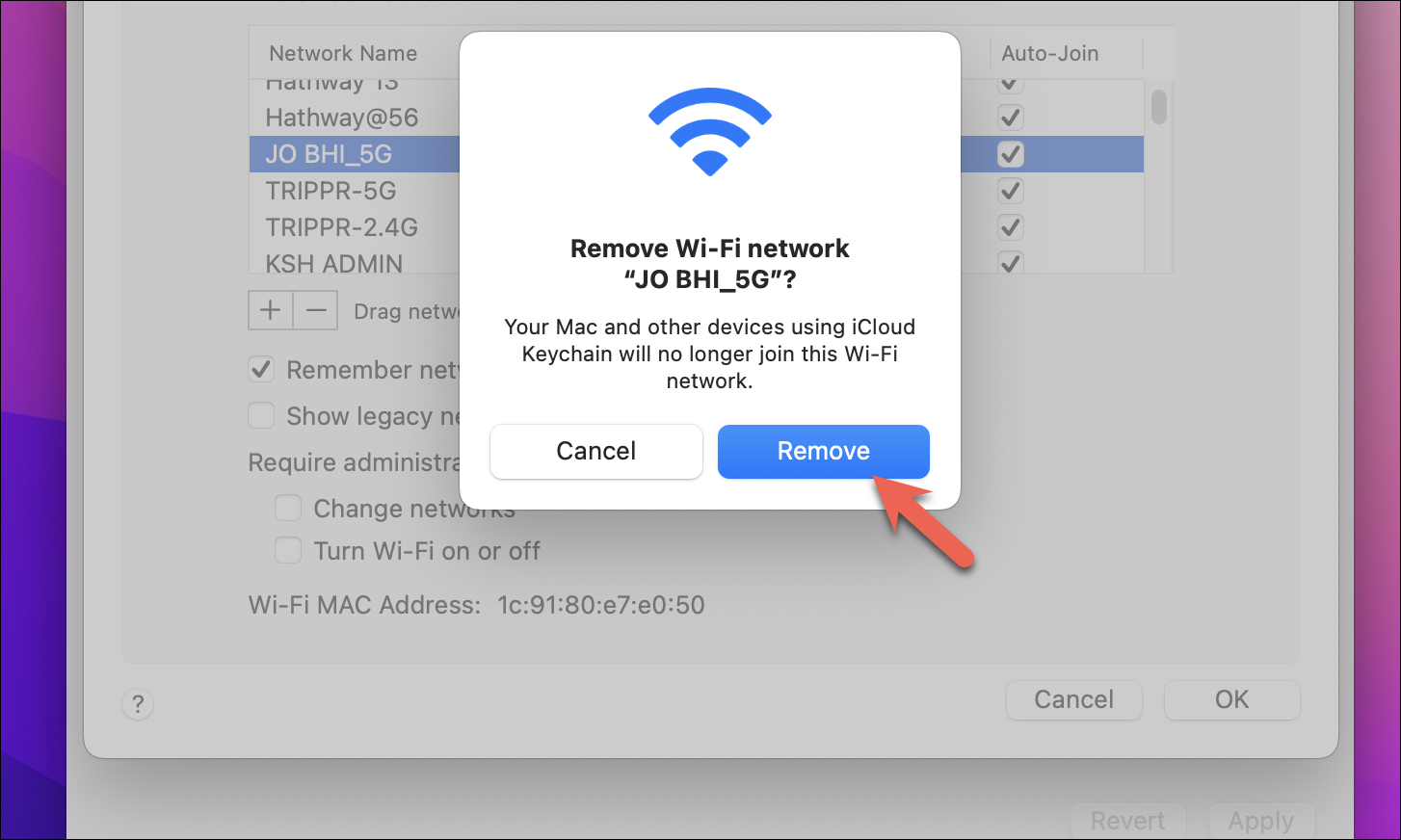
Otomatik olarak katılmak istemediğiniz için ağı unutuyorsanız, bunun yerine otomatik katılma özelliğini askıya alabilirsiniz. Otomatik katılmayı askıya almak istediğiniz ağların yanındaki ‘Otomatik Katıl’ listesinin altındaki onay kutusunun işaretini kaldırmanız yeterlidir.
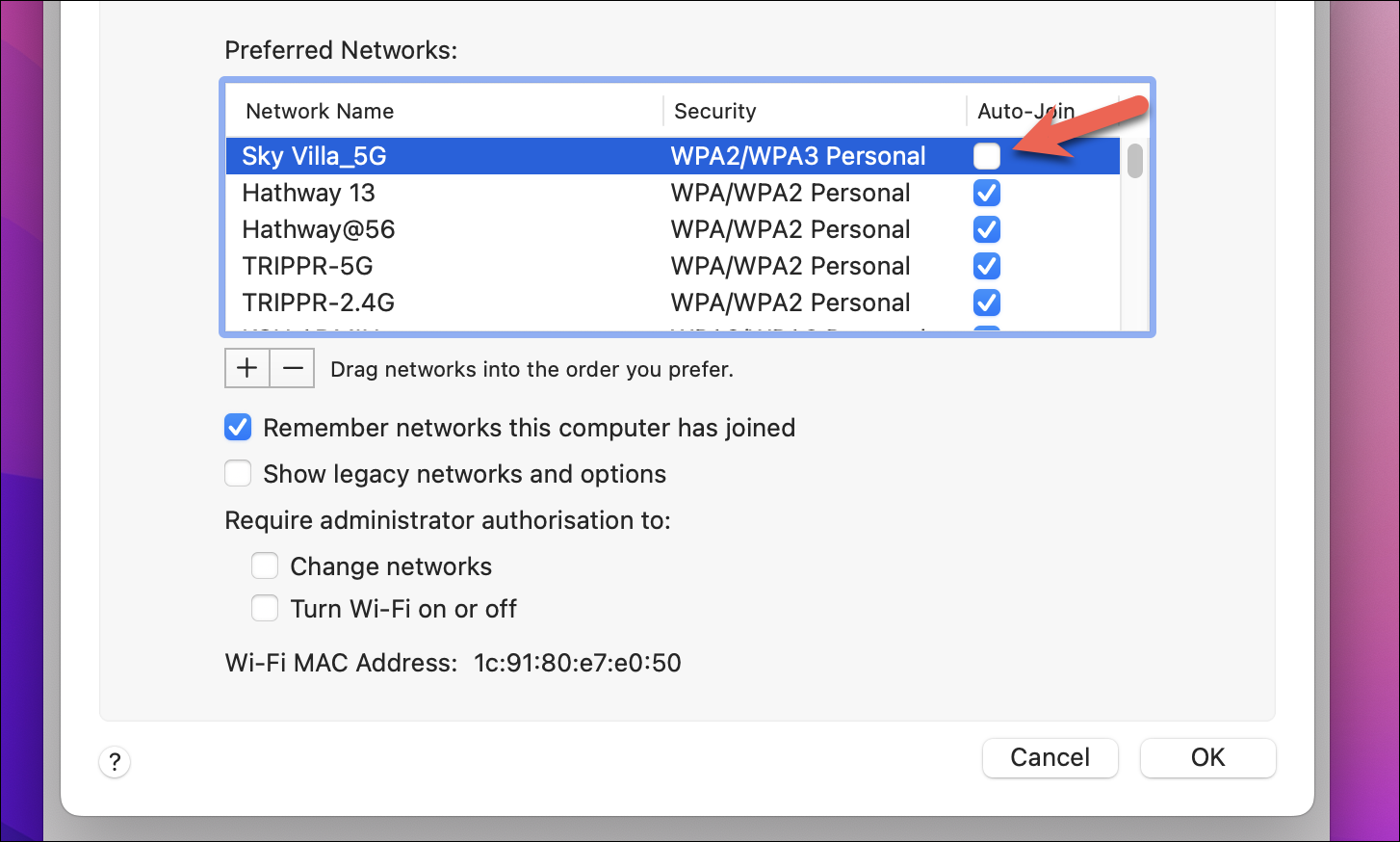
Budur! Mac’te bir WiFi ağını nasıl unutacağınızı öğrendiniz. Kullanım, yukarıda belirtilen sorunlarla karşılaştığınızda her zaman bu özelliği kullanabilir.
 Arıza giderme ve nasıl yapılır bilgi sitesi
Arıza giderme ve nasıl yapılır bilgi sitesi

